Бесплатные 3D Модели
Иллюстрация «Стебельчатоглазая муха»
Автор: Maipai Suppaudom
Использованные приложения: KeyShot, Photoshop, ZBrush

Майпаи Суппаудом поделился своим процессом создания насекомого пришельца при помощи ZBrush

Этот проект возник из интереса к формам насекомых, я считаю природа удивительная и очаровательна. Я создаю коллекцию насекомоподобных пришельцев, стебельчатоглазая муха (мне просто нравятся эти длинные глаза) первая в этой коллекции. В данном мэйкинг-оф, я покажу как я делал скульптинг и рендеринг.
Шаг 01: Референсы и идея
Первым делом я собрал референсы, так как я знал, что собираюсь создавать персонажа насекомоподобного пришельца, я начал искать подходящие референсы в интернете и книгах. Мне нравится книга Bugs in Close-up от Колин Хаттон, в ней имеются фантастические фотографии и показаны насекомые всех форм и размеров, а также их привычки.
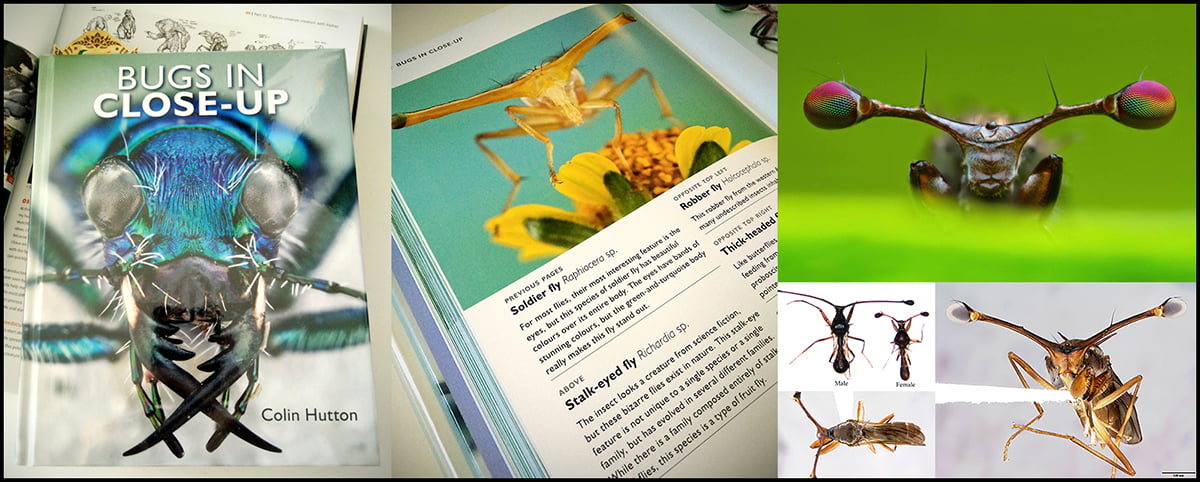
Референсы
Шаг 02: Первостепенные формы
Я использовал манекен из ZBrush в качестве стартового наброска, чтобы построить тело пришельца и придать ему позу. Я использовал DynaMesh, чтобы проработать форму, я старался работать на низком разрешении, с пониженной интенсивностью Z канала кисти. На данном этапе мне не приходилось особо переживать по поводу деталей. Для проработки первостепенных форм, я предпочитаю использовать кисти Clay Buildup, Dam_Standard, Move и Smooth. При этом я также разделяю части модели и работаю с ними отдельно. Я люблю отрезать руки и перемоделировать их на поздних этапах.
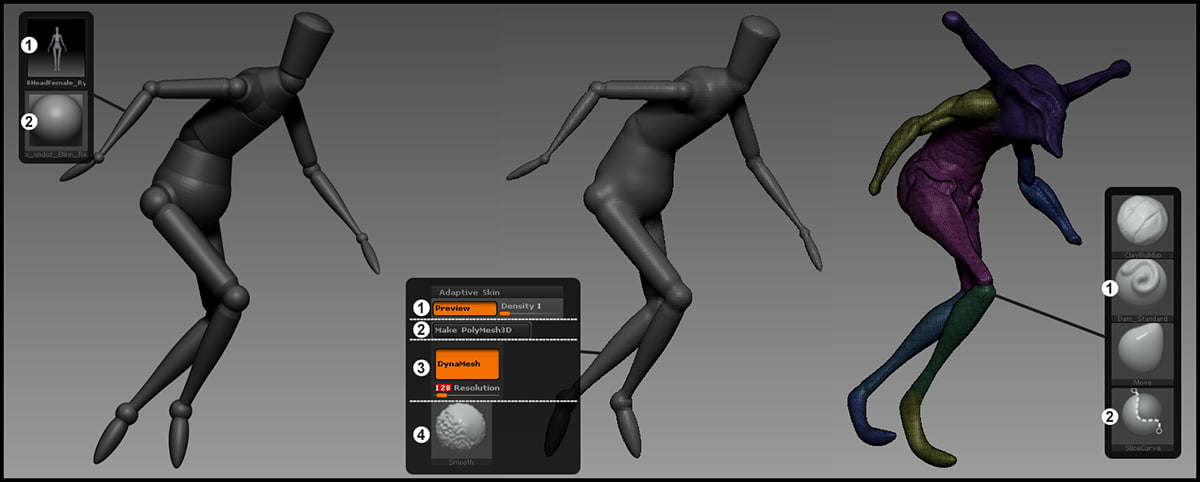
Скульптинг и проработка первичных форм
Шаг 03: Добавление деталей
Когда с базовыми формами покончено, я перехожу к добавлению деталей и увеличению разрешения DynaMesh. Я использовал различные кисти для скульптинга для вторичных форм.
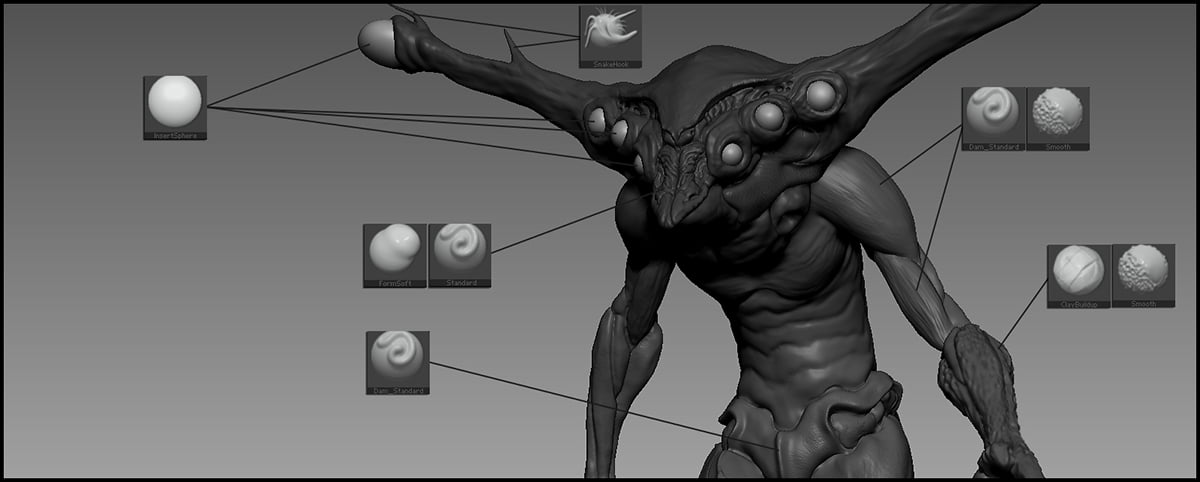
Добавление деталей
Шаг 04: Экструдирование панциря
Я использовал Mask Pen, чтобы провести им по нужным местам и экструдировать пластинчатый панцирь, я установил значение толщины (thickness) на 0.02. Затем я увеличил вес модели при помощи подразбиения (CTRL+D). Когда форма и толщина панциря меня устраивала я добавил царапины и штрихи кистью, чтобы сделать текстуру.
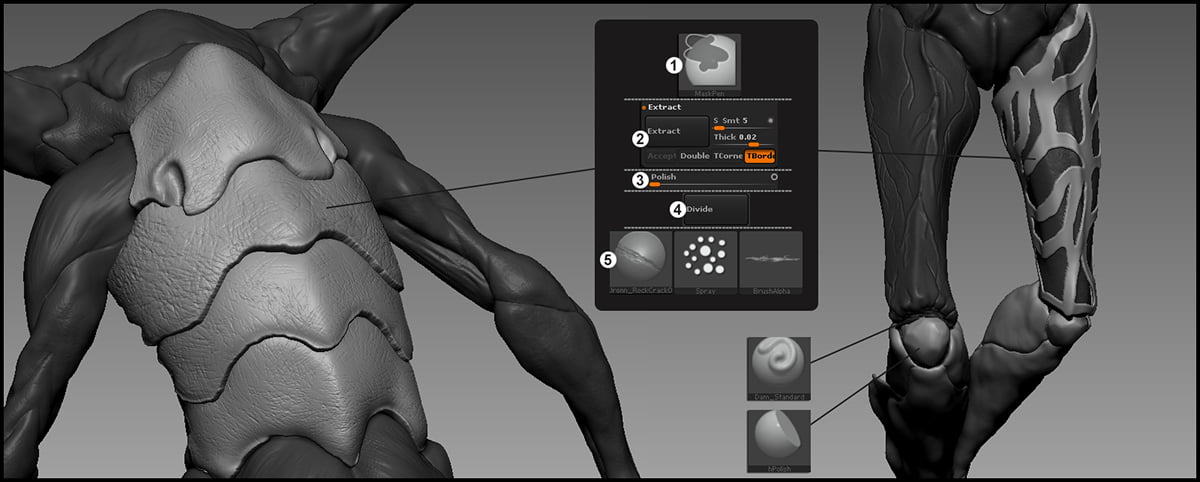
Добавление панциря
Шаг 05: Создание крыльев
Чтобы создать крылья, сначала я создал альфу в Illustrator при помощи инструмента Draft Line, затем я инвертировал цвет и сохранил JPG. Я импортировал эту альфу в ZBrush и использовал Made 3D, чтобы создать 3d версию крыльев. Затем я использовал DynaMesh с большим разрешением и кисть Smooth, чтобы создать чистый меш.
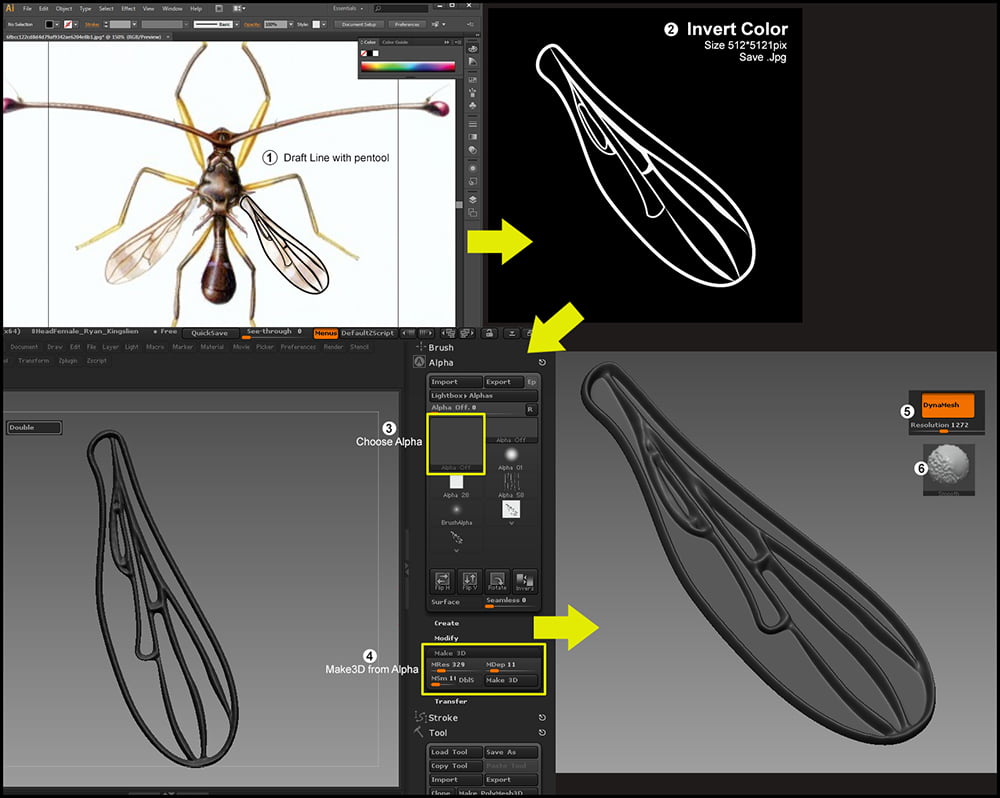
Создание крыльев
Шаг 06: Финальная детализация
Перед тем как добавить финальную детализацию, я хотел сделать модель чётче и почистить, поэтому я использовал ZRemesher. Я увеличил количество полигонов при помощи Divide и сделал Project All финальных деталей на модель. Когда меня устроила финальная форма модели я использовал NoiseMaker, чтобы добавить детализацию из Alpha. Перед использованием NoiseMaker я использовал Unwrap, чтобы получить UV.
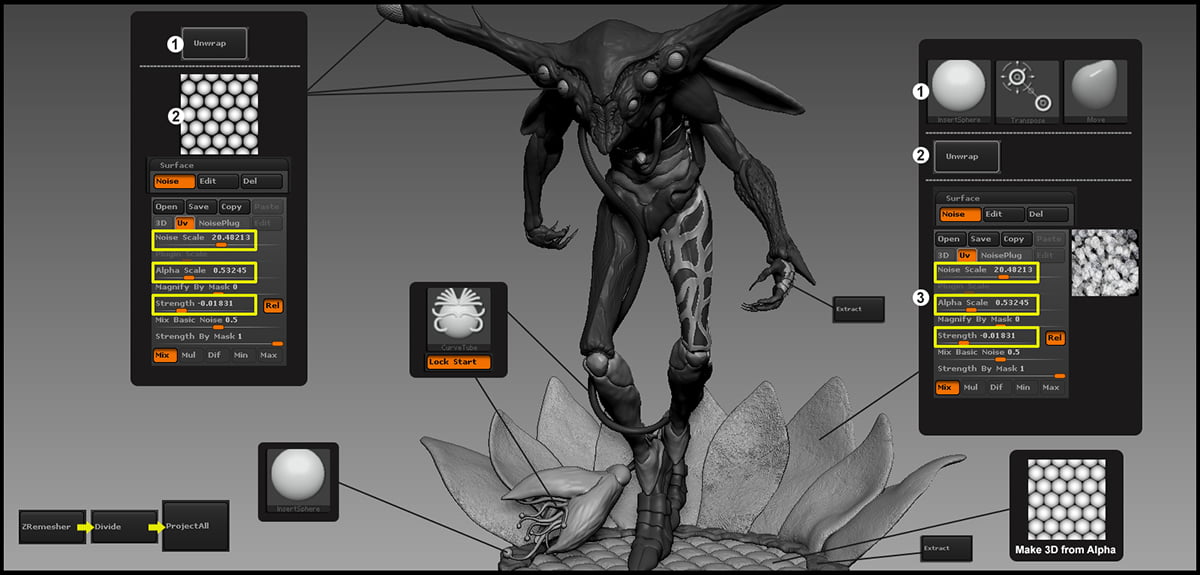
Финальная детализация
Шаг 7: Настройка материалов, камеры, окружения
Я использовал ZBrush Bridge, чтобы перенести модель в KeyShot, так как там нет опции автоматического объединения объектов с большим количеством частей. Для материалов я использовал глянцевую краску Gloss paint и отредактировал Roughness для Blur Highlight. Я настроил цвет окружения в чёрный и добавил pin light для освещения сцены. В Photoshop я сделал настройки цветового баланса, а также использовал Unsharp Mask. На этом я закончил. Я надеюсь данный мейкинг-оф был вам полезным.
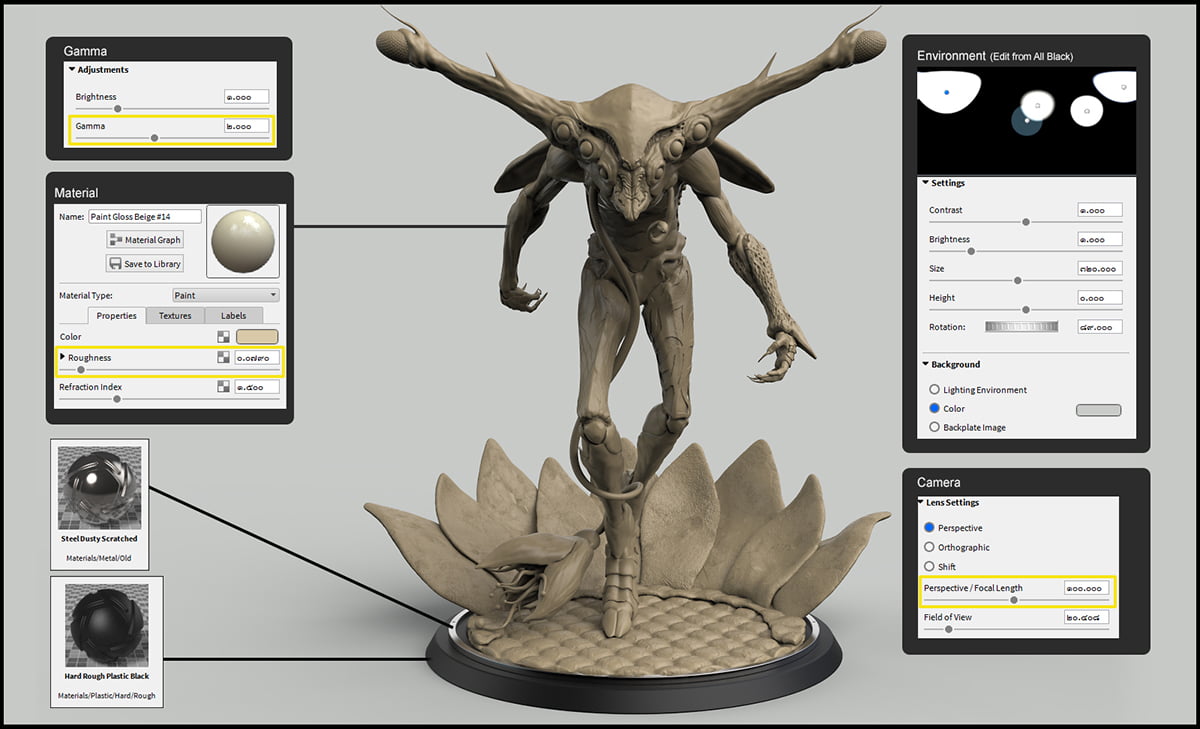
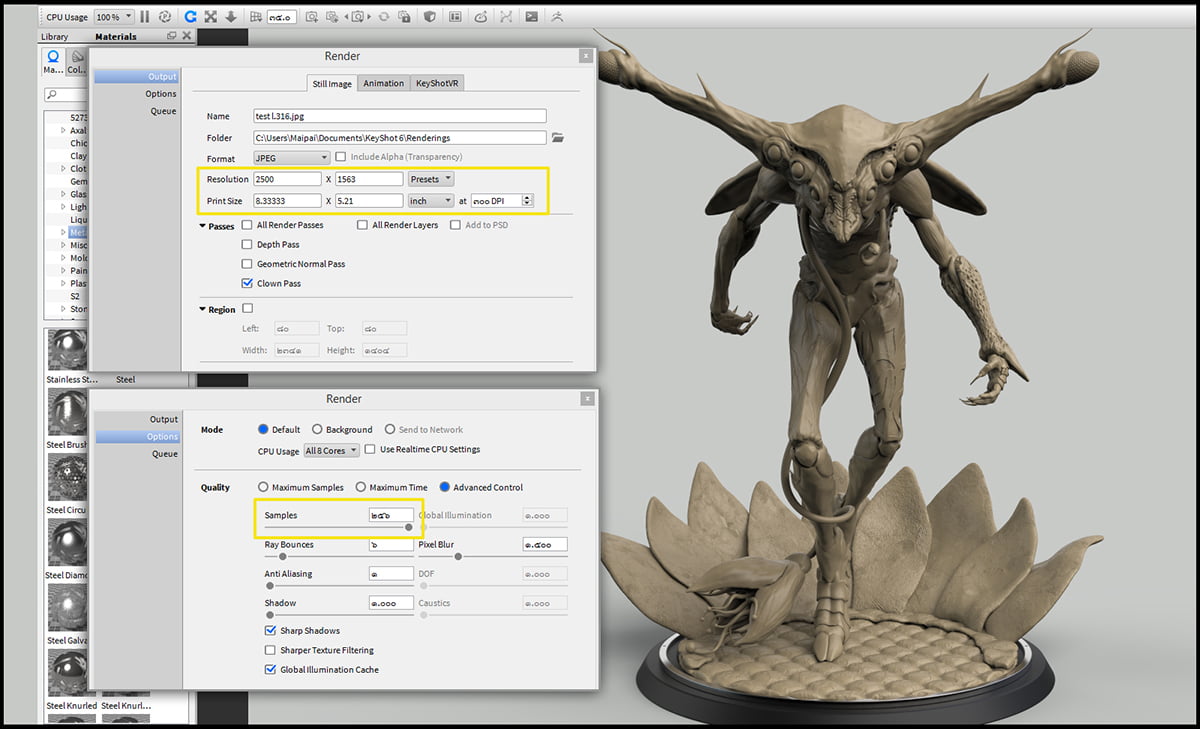
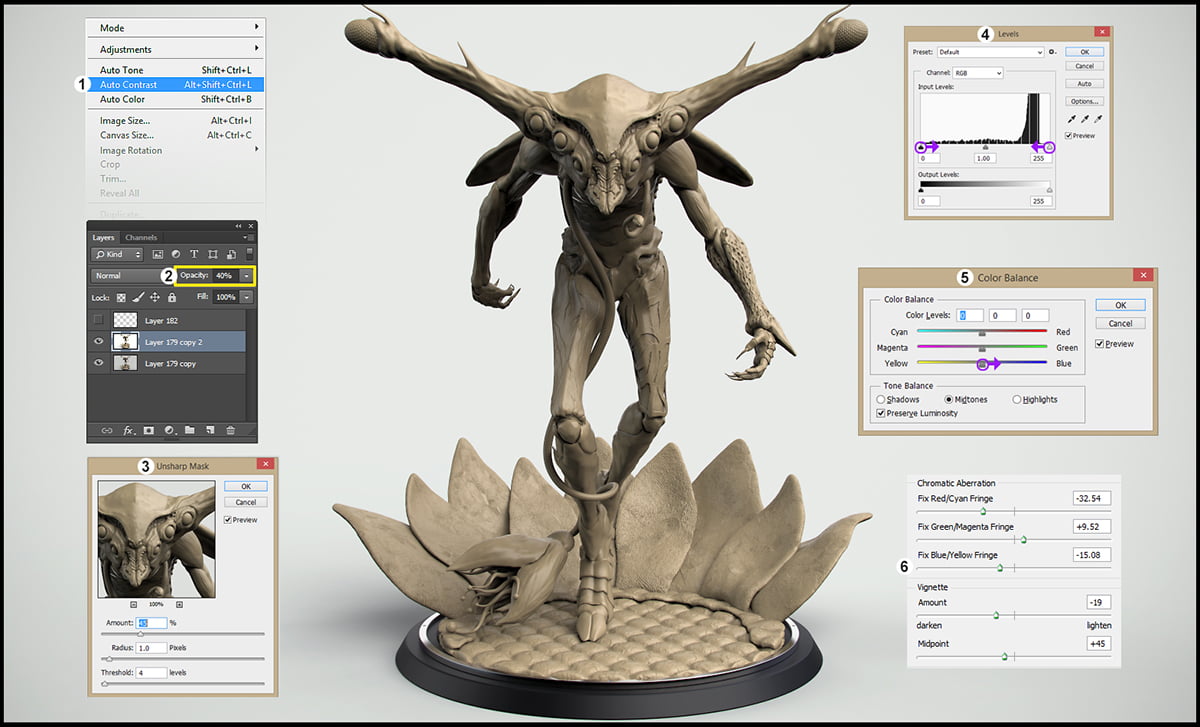


Урок был взят и переведён с сайта: 3dtotal.com.












